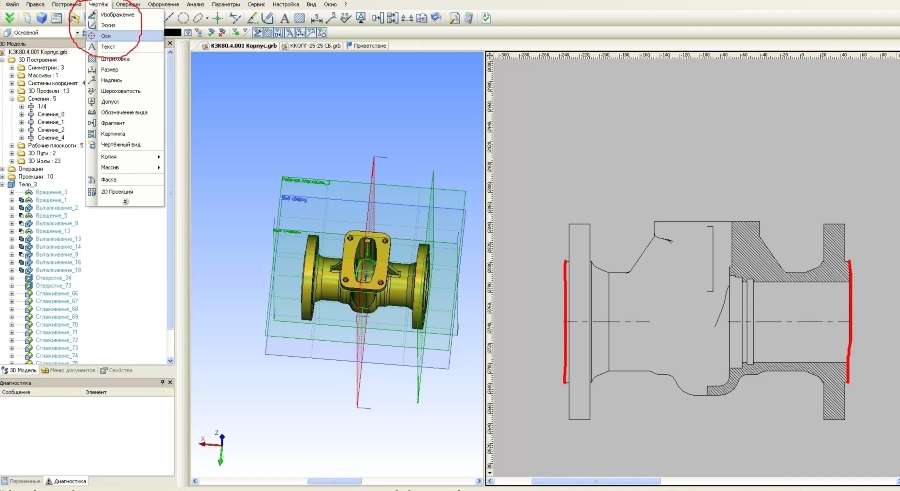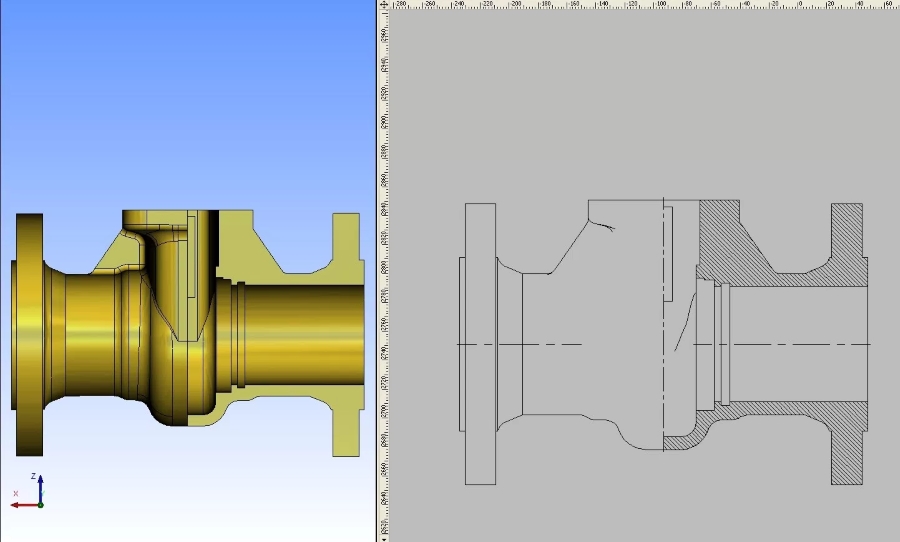Instrucțiuni pas cu pas pentru crearea unei secțiuni locale în T-Flex
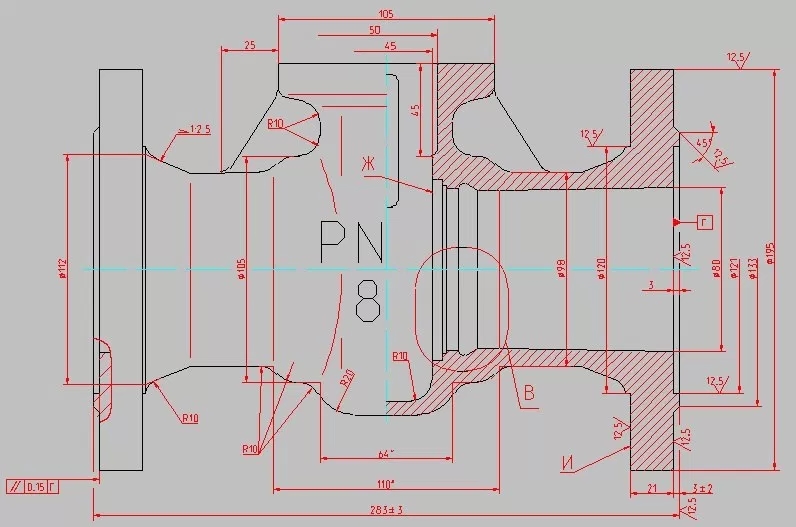
Programul T-Flex are o comandă special formată, cu care puteți face o reducere locală. Dar dacă mutați proiecția cu o astfel de tăiere în alt loc în desen, atunci această tăietură poate fi pierdută și toată munca va trebui să fie efectuată din nou. O metodă caracterizată prin fiabilitate mai mare este după cum urmează. Mai întâi, ia corpul pictat:

Apoi, facem totul urmând exemplul acțiunilor pe care le-ați văzut în articolul despre decupajul izometric. Am selectat planul de lucru al vederii din sus și am setat funcția de desen. Mai întâi, creați o cale 2D și apoi adăugați o cale 3D spre ea. Puteți observa acest lucru în următorul ecran, de la punctul 1 la punctul 3:
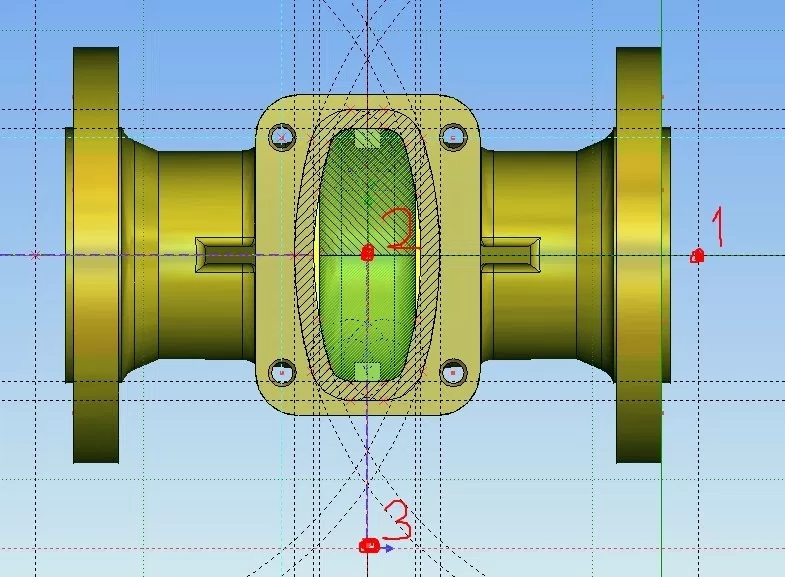
Mai departe pe calea 3D existentă vom crea o secțiune. Asigurați-vă că vă asigurați că vârfurile săgeților sunt îndreptate în direcții diferite, și nu unul altuia. Puteți modifica direcția acestora cu tasta Tab. Iată ce obținem:
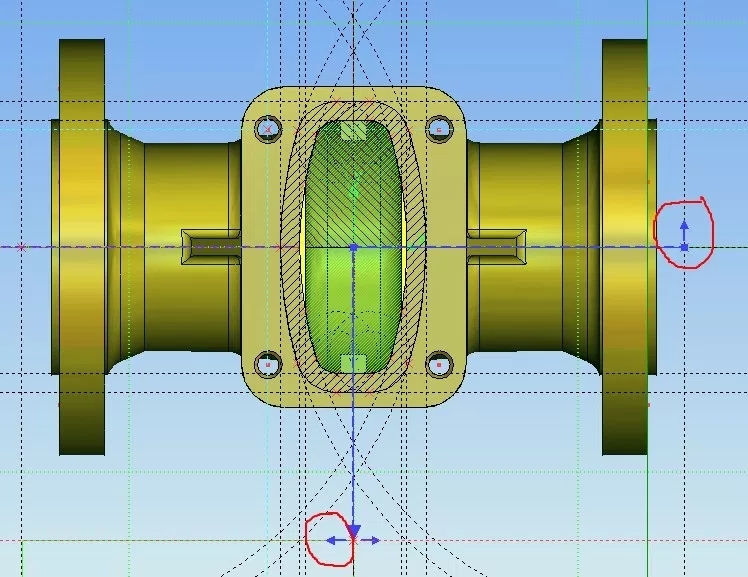
Acum trebuie să creați o proiecție 2D în față. În meniul secțiunii, selectați cea creată anterior. Găsiți-o ușor, deoarece este ultima din listă:
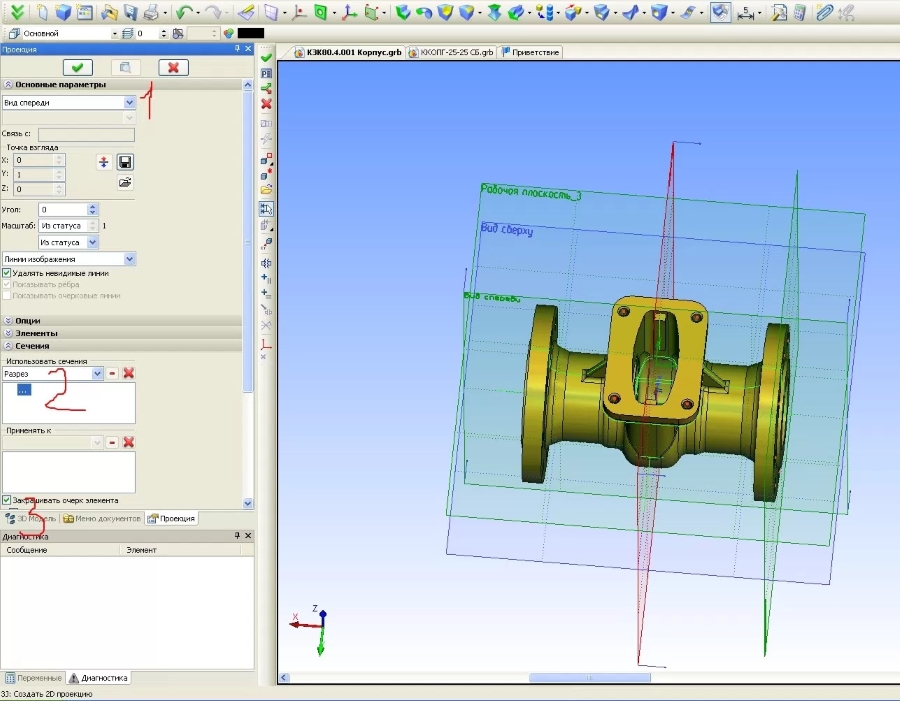
După ce faceți clic pe bifa verde, proiecția este creată. Acum, dacă doriți să mutați o proiecție 2D sau să schimbați cumva proiecția 3D, tăietura va rămâne pe poziție. O altă atingere este desenul axei verticale, deoarece nu există pe model. Pentru a face acest lucru, selectați elementul "Axă" din meniul desen. Acum, pe proiecția 2D, desemnează fețele extreme pentru desenarea axei. Mai jos sunt marcate cu roșu:

Și pasul final este dispunerea dimensiunilor: